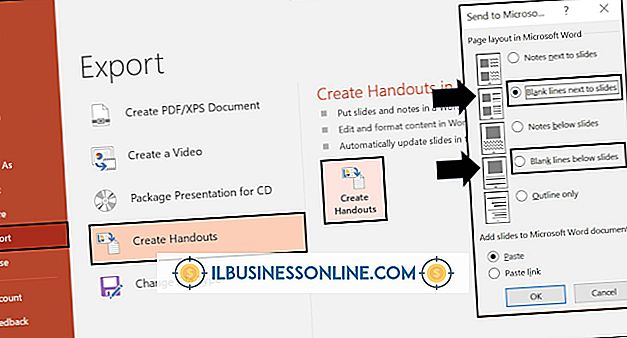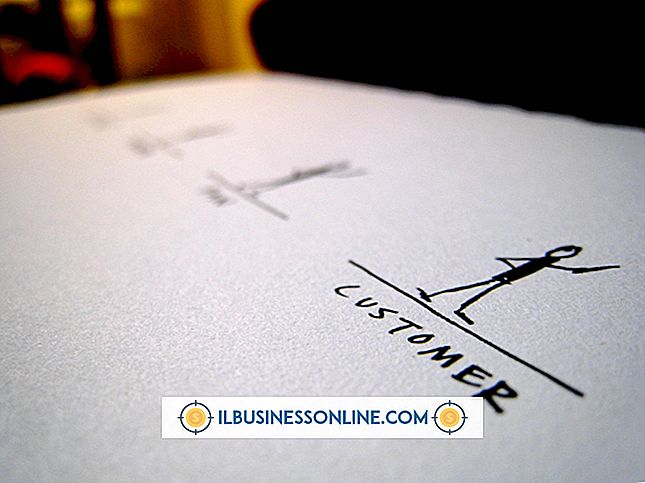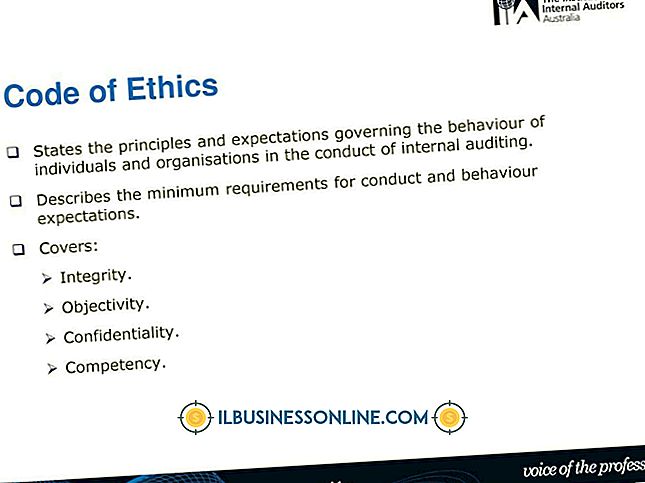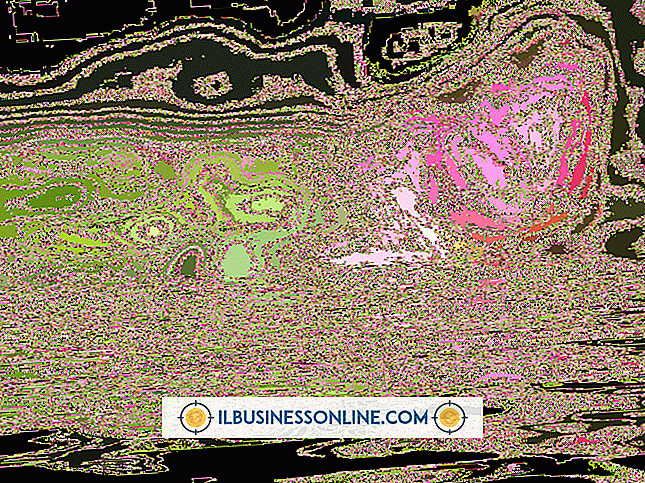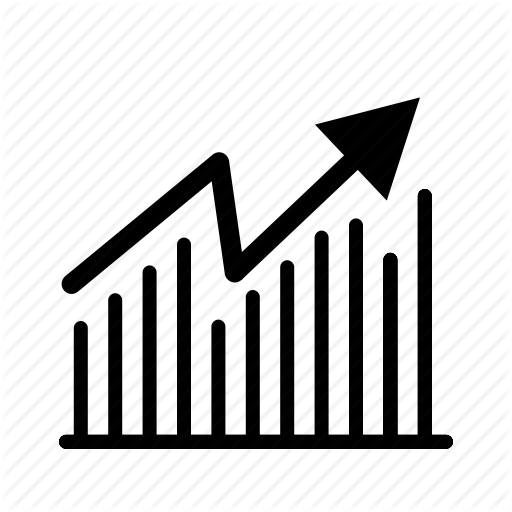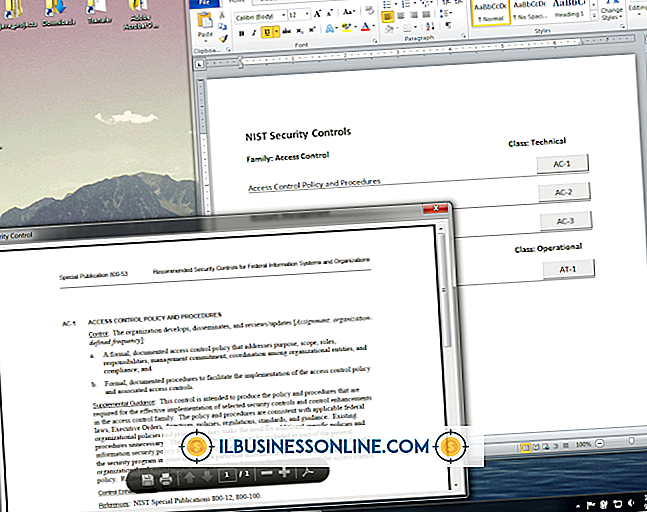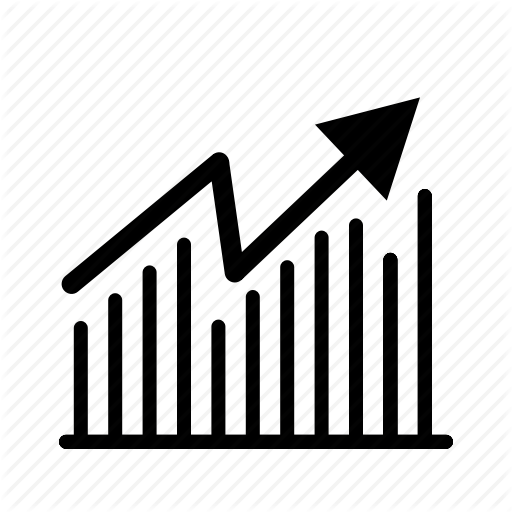Slik får du to bakgrunnsbilder på to skjermer

Windows støtter ikke nativt ved hjelp av to forskjellige bakgrunnsbilder på to forskjellige skjermer. Hvis du endrer bakgrunnsbilde ved hjelp av alternativene i Kontrollpanel, vises det samme bildet på begge skjermer. Du kan arbeide rundt denne begrensningen ved å stikke to bakgrunnsbilder sammen i et bilderedigeringsprogram for å spenne begge skjermer. Alternativt finnes det flere tredjepartsverktøy som lar deg velge to separate bilder.
Lag et syt bilde
1.
Beregn totalpikselstørrelsen på begge skjermene dine. Hvis du kjører en skjerm på 1900 x 1024 og en skjerm på 1280 x 1024, så er den totale størrelsen 3180 x 1024. Merk at denne metoden bare virker når begge skjermene bruker samme høyde i piksler.
2.
Åpne de to tapetbildene i et bildebehandlingsprogram etter eget valg. I det forrige eksempelet skal den første bli endret til 1900 x 1024 og den andre til 1280 x 1024. Stikk disse sammen for å matche plasseringen av de to bildene.
3.
Lag det sømte bildet som ett bilde. Velg dette siste bildet som bakgrunnsbilde i delen Endre skrivebordsbakgrunnen i Kontrollpanel.
Kjør DisplayFusion
1.
Last ned og installer den nyeste versjonen av DisplayFusion fra det offisielle nettstedet (se lenken i Ressurser). Free og Pro utgavene av programvaren begge inkluderer flere tapet management verktøy.
2.
Høyreklikk på DisplayFusion-ikonet i systemstatusfeltet og velg "Desktop Wallpaper" fra menyen. I vinduet som vises, velg hver skjerm i sving fra ruten øverst, og klikk deretter "Last inn ..." for å importere et bilde. Kontroller at knappen merket "Bruk et annet bilde for hver skjerm" er merket.
3.
Klikk OK for å bekrefte innstillingene dine og bruk bakgrunnsbildebildene du har valgt. Gjenta prosessen for å endre eventuelle innstillinger.
Kjør Dual Monitor Tools
1.
Last ned og installer den nyeste versjonen av Dual Monitor Tools fra den offisielle prosjektsiden (se lenken i Resources). Unzip innholdet i oppsettarkivet til en mappe du velger.
2.
Start filen DualWallpaper.exe når utvinningen er fullført ved å dobbeltklikke på den. Velg den første skjermen ved hjelp av ruten øverst, bruk deretter "Browse ..." -knappen for å velge et bilde fra harddisken.
3.
Klikk på "Set Wallpaper" -knappen for å lagre ditt valg. Gjenta prosessen for den andre skjermen, og lukk dialogboksen DualWallpaper.
Ting som trengs
- Internett-tilkobling
- Bilderedigeringsprogram
- DisplayFusion programvare
- Dual Monitor Tools programvare
Tips
- Nedlastingen tilgjengelig fra DisplayFusion-nettstedet er den gratis utgaven av programvaren. Den kan oppgraderes til en Pro-versjon når som helst ved å skrive inn en lisensnøkkel, men dette er ikke nødvendig for å bruke flere tapetverktøy.
- For å ha DisplayFusion-lansering samtidig som operativsystemet, sjekk "Start med Windows" -boksen i dialogboksen Innstillinger. Når det gjelder Dual Monitor Tools, må du legge til en snarvei til DualWallpaper.exe i oppstartsmappen på Start-menyen.